
【iCloud】自動バックアップできるアプリと個別バックアップの方法
Contents[OPEN]
- 1【iCloud】アプリはバックアップできる?
- 2【iCloud】アプリのバックアップ・復元方法
- 3【iCloud】バックアップするアプリの設定方法
- 3.1手順①「設定」から「iCloud」をタップする
- 3.2手順②「ストレージを管理」を開く
- 3.3手順③「バックアップ」の「このiPhone」をタップする
- 3.4手順④バックアップしたくないアプリをオフにする
- 4【iCloud】自動バックアップできるものとできないもの
- 5【iCloud】アプリをバックアップから復元するときの注意点
- 5.1アプリによっては個別に引き継ぎ設定が必要!
- 5.2注意①「LINE」
- 5.3注意②「モンスターストライク」
- 5.4注意③「ポケモンGO」
- 5.5注意④「二ノ国」
- 5.6注意⑤「Clipbox+」と「Kingbox.」
- 6こまめなバックアップでもしもの時に備えよう
注意④「二ノ国」
2021年6月にリリースされ、話題を読んでいる「二ノ国」も個別でバックアップをとることができます。
設定からアカウント、アカウント連携へと進みます。開くと各種連携サービスが表示されるので、使いやすいものを使い連携を行います。
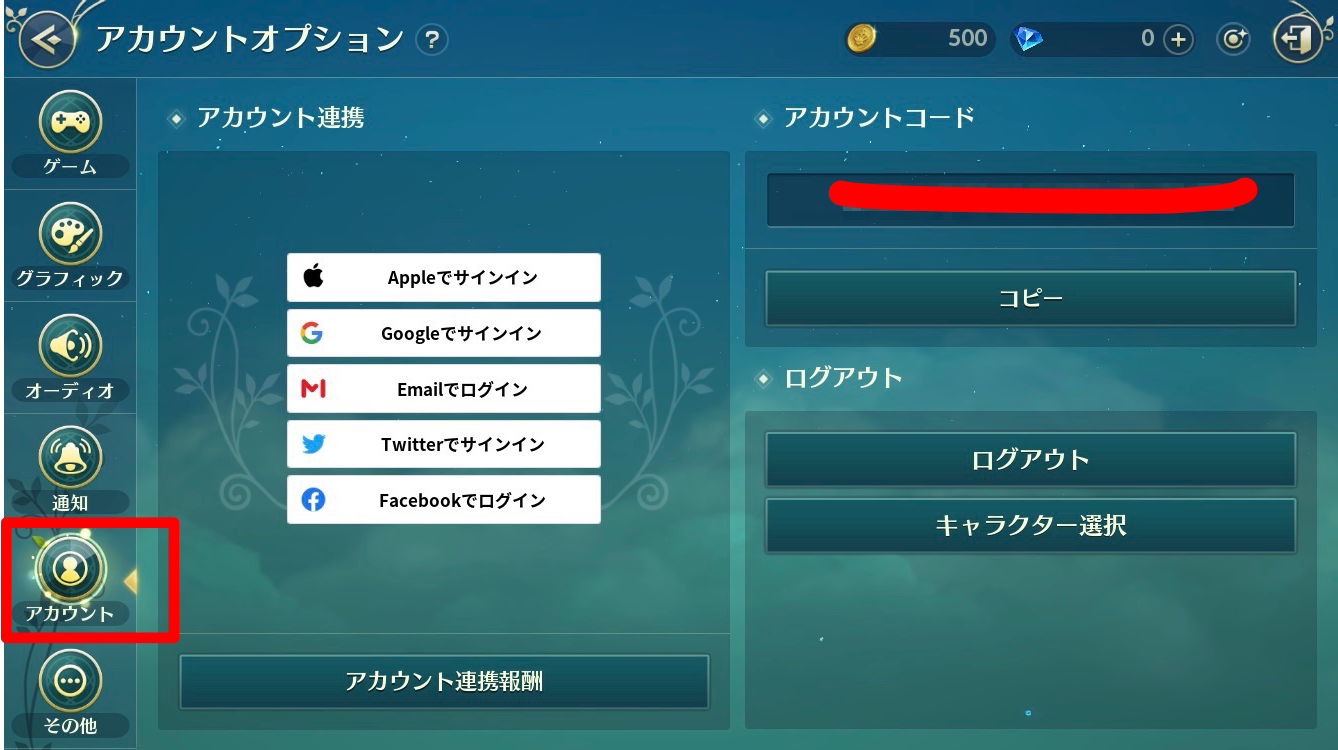
新しいiPhoneでゲームを始めるときは、スタート画面右上の連携ボタンをタップします。

すると下記の画面が開くので、連携を行なっているものを選び、ログインします。
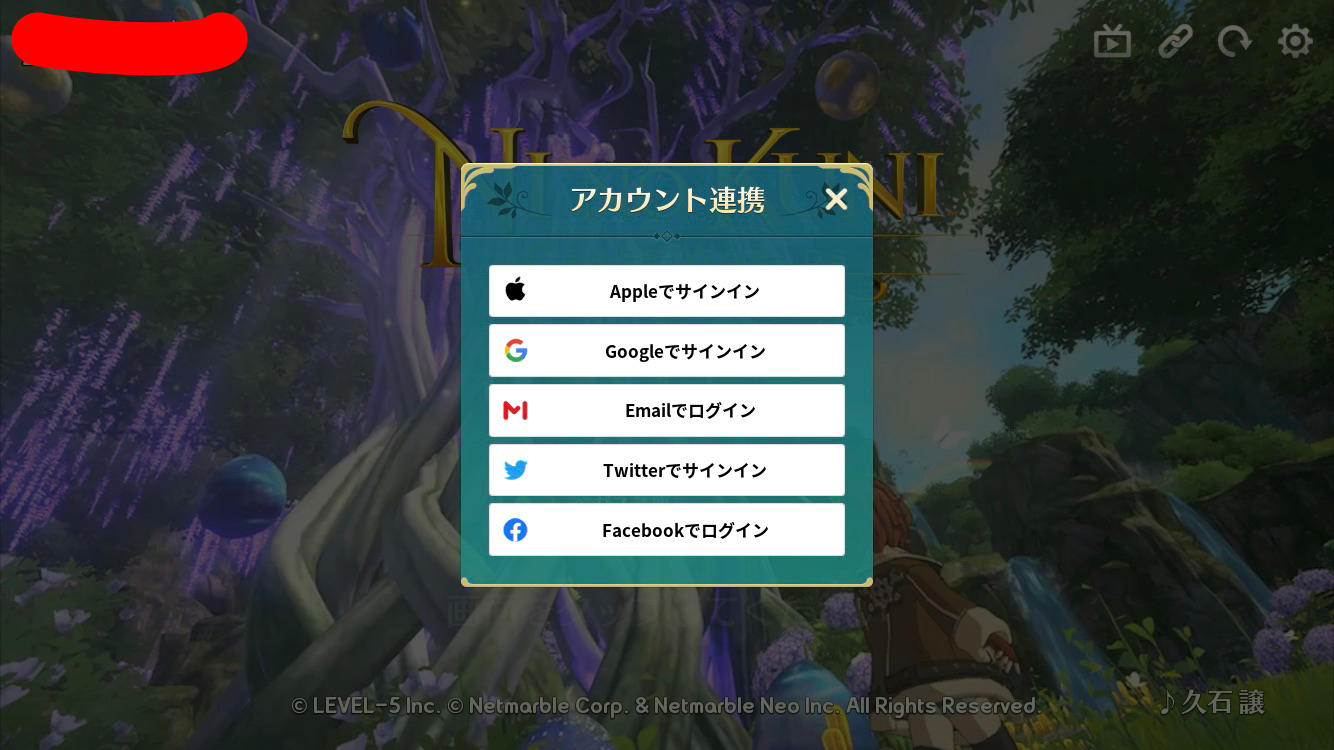
注意⑤「Clipbox+」と「Kingbox.」
最後に、人気のファイル管理アプリ「Clipbox+」と「Kingbox.」についてですが、アプリ内に保存したファイルなどのデータはiCloudの自動バックアップには対応していません。
新しいiPhoneにデータ移行する方法はこちらの記事を参考にしてください。
こまめなバックアップでもしもの時に備えよう
iPhoneの故障や紛失はほとんどが突然起こってしまうものです。
特に使っていたiPhoneが電源が入らなくなってしまったり、手元にないなどの理由で全く操作できなくなってしまうと、必要な時にバックアップを取ることも難しくなります。
もしもの時に慌てないためにも、こまめにバックアップを取る習慣をつけておくことで、安心して利用することができます。
アプリで使用しているメールアドレスや電話番号がもしログインできなかったときの確認として使用できるものかどうかや、バックアップ方法の情報が最新のもので把握できているかを、もしもの時に備えて常に確認しておきましょう。